Схемы цепей питания, характерных для пустыни.
Пищевые цепочки и экологические связи в зоне пустынь
Ближе к югу климат становится всё более засушливым, и степи сменяются полупустыней, которые переходят в пустыни. Природные условия пустынь крайне суровы и отличаются сухим климатом и небольшим количеством осадков. Вода необходима всем живым организмам. В пустыне, где она труднодоступна, обитает небольшое количество видов живых организмов, однако все эти организмы отличаются выносливостью и своей приспособленностью к тяжёлым природным условиям. В жарких пустынях температура воздуха может достигать 40°, а поверхность земли прогреваться больше, чем до 70°. При этом зимы в пустыни, как правило, очень холодные, температура порой достигает -30°. Растения в пустыне встречаются крайне редко, растительность практически отсутствует.
Однако всё-таки жизнь в пустыне существует! Как и в
любой другой природной зоне, живые организмы пустынь находятся в тесной
взаимосвязи, отследить которую возможно с помощью пищевых цепочек.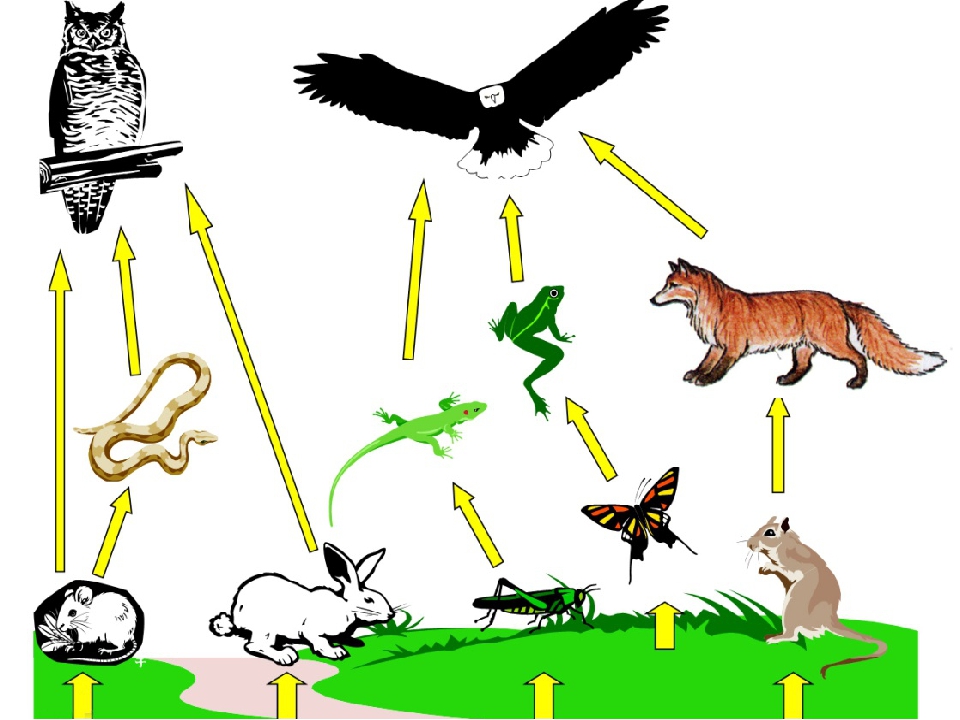
В природе одни организмы питаются другими. Отражают этот процесс пищевые цепочки. В пищевую цепочку входят живые организмы разных групп. Всего таких групп существует четыре:
1 группа – растения
Растительность пустынь – это преимущественно колючие кустарники и суккуленты (кактусы). Растения имеют очень длинные корни, которые уходят глубоко под землю, благодаря таким корням им удаётся добывать воду из подземных вод.
Растения пустыни: саксаул, джантак или верблюжья колючка, колосняк, джузгун, полынь. Кактусы благодаря мясистым стеблям накапливают воду и долгое время могут существовать в отсутствии осадков.
2 группа – растительноядные животные
К жизни в пустыне приспособились многие грызуны: тушканчики, суслики, полёвки, а также сайгаки, верблюды, газели.
3 группа – хищники, употребляющие растительноядных
Хищники могут быть слабыми и более сильными,
нападающими на других хищников. К третьей группе относятся слабые хищники,
которые нападают на растительноядных.
4 группа – сильные хищники
К третьей и четвёртой группе можно отнести следующих обитателей пустынь: змеи, вараны, скорпионы, степные волки, а также степная хорь, степной орёл.
Составим пищевые цепочки, характерные для зоны пустынь:
побеги саксаула-> песчанка -> фенек -> степной орёл
Песчанки – грызуны, напоминающие внешне крыс. Они активны в течение всего года, но зиму проводят в норах, делая запасы, превышающие их вес иногда в 500 раз! Пища песчанок – побеги кустарников и семена.
Главные враги грызунов в пустыне: рептилии и хищные птицы, а также некоторые млекопитающие.
Фенек – маленькая лисица, питается грызунами, птицами, насекомыми. Фенек обитает в Сахаре и других пустынях. Враги маленькой лисицы хищные птицы, степные лисицы, шакалы.
корни полыни -> тушканчик -> серый варан -> змееяд
Тушканчик – ещё один грызун, имеет длинны хвост,
передвигается на задних лапах с помощью прыжков и этим напоминает кенгуру.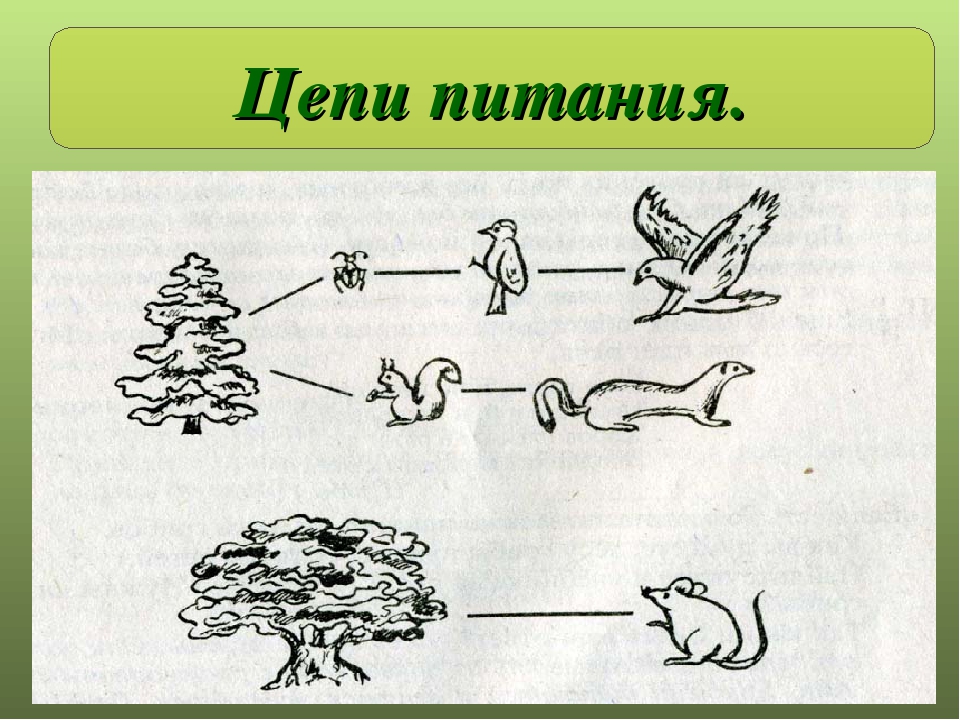 Грызун совсем не пьёт, воду он получает из пищи. Рацион тушканчика – корни
растений и семена. Тушканчик очень осторожен, ведёт ночной образ жизни, а днём
прячется в норке. Интересно, что животное делает несколько нор: обязательно
одну основную для спячки и еще несколько, в которые прячется днём от хищников в
случае опасности.
Грызун совсем не пьёт, воду он получает из пищи. Рацион тушканчика – корни
растений и семена. Тушканчик очень осторожен, ведёт ночной образ жизни, а днём
прячется в норке. Интересно, что животное делает несколько нор: обязательно
одну основную для спячки и еще несколько, в которые прячется днём от хищников в
случае опасности.
Рептилии защищаются от жары с помощью чешуи и панциря. Хищные рептилии пустынь – вараны, а также змеи – песчаный и восточный удавчики, стрелка, песчаная эфа. Также в пустыне много ящериц: пустынная ночная ящерица, агама, ящурка быстрая и другие виды. Пищей для серого варан являются грызуны, некоторые ящерицы и змеи.
На крупных рептилий в основном нападают хищные птицы, например, змееяд, орёл-курганник, черный коршун.
Похожая пищевая цепочка:
жук -> сколопендра -> эфа –> серый варан
Сколопендра – многоножка, пищей для неё чаще всего выступают более мелкие насекомые.
Ещё одна пищевая цепочка:
кобылка -> скорпион -> эфиопский ёж -> орёл-курганник
Скорпион – это паукообразное животное, ведущее ночной
образ жизни. Охотятся скорпионы на насекомых: кобылок, многоножек, мокриц, а
также пауков и червей. Скорпионы могут обходиться без еды около 7 месяцев, это
позволяет им выжить в пустыне. Скорпионы – пища для эфиопских ежей.
Охотятся скорпионы на насекомых: кобылок, многоножек, мокриц, а
также пауков и червей. Скорпионы могут обходиться без еды около 7 месяцев, это
позволяет им выжить в пустыне. Скорпионы – пища для эфиопских ежей.
песчаная акация -> газель доркас -> степной орёл
Газели – парнокопытные животные, населяющиеся засушливые районы. Газель доркас прекрасно приспособилась к жизни в пустыне, она может существовать без воды, обходясь влагой из растительного корма, например, листьев и побегов песчаной акации. На молодых газелей часто нападают степные орлы и другие хищные птицы.
Окружающий мир. Плешаков, Крючкова. 4 класс. Рабочая тетрадь. Ответы
Похожее
Пищевые цепи, трофические уровни - Рассашко И.Ф. и др. Общая экология
И.Ф. Рассашко, О.В. Ковалева, А.В. Крук
Общая экология
Тексты лекций для студентов специальности 1-33 01 02 «Геоэкология». – Гомель: ГГУ им. Ф. Скорины, 2010. – 252 с.
Ф. Скорины, 2010. – 252 с.
Лекция 8. Биоценозы, экосистемы, их структура и функционирование
8.2. Пищевые цепи, трофические уровни
Взаимоотношения организмов в биоценозе, экосистеме (биогеоценозе) удивительно многообразны, но универсальными, связывающими все их компоненты, являются пищевые отношения (рисунок 8.3).
Рисунок 8.3 – Пищевые связи в биоценозе арктических тундр летом
(по В. А. Радкевичу, 1997)
Перенос энергии и вещества от источника – растений через ряд организмов, происходящий путем поедания одних организмов другими, называется пищевой или трофической цепью, цепью питания. Под пищевой цепью также понимают взаимоотношения между организмами, через которые в экосистеме происходит трансформация вещества и энергии; ряд видов или их групп, каждое предыдущее звено в котором служит пищей для следующего (рисунок 8.4).
Рисунок 8. 4 – Пищевые взаимоотношения между животными тундры
4 – Пищевые взаимоотношения между животными тундры
(по А. С. Степановских, 2003)
Чтобы охарактеризовать пищевые связи в конкретном биоценозе, можно изобразить совокупность стрелок, идущих от организма (вида), служащего кормом, к организму (виду) консументу. Последовательность стрелок и видов, ведущую от одного из видов (или от группы видов) к одному из консументов, также называют пищевой (трофической цепью). Есть и другие определения пищевой цепи. Примерами пищевых цепей являются следующие: трава -> корова -> человек, растение -> кролик -> лисица, растение -> кролик -> лисица -> волк, трава -> травоядное млекопитающее -> блохи -> жгутиковые одноклеточные (они живут в организме блох), обыкновенная сосна -> тля -> божьи коровки -> пауки -> насекомоядные птицы -> хищные птицы, планктон -> синий кит, планктон -> рыба -> тюлень, планктон -> рыба -> тюлень -> белый медведь, планктон -> рыба -> рыбоядные птицы (кайра, баклан) -> орлан-белохвост, планктон -> нехищные рыбы -> щука, растения -> беспозвоночные -> карп.
Пищевые цепи разделяют на два основных типа – пастбищные (цепи выедания) и детритные (цепи разложения). Пастбищные цепи (рисунок 8.5) начинаются с зеленого растения и ведут к организмам, поедающих эти растения – пасущимся растительноядным животным, а затем к хищникам, питающимся растительноядными животными, или к паразитам. В качестве примера могут служить луговые сообщества с пасущимися на них травоядными животными, за которыми охотятся хищники. Детритные цепи начинаются от органического вещества отмерших организмов или их частей и далее ведут к организмам, питающимся этим разлагающимся («мертвым») органическим веществом (детритофагам) и их консументам (хищникам).
Рисунок 8.5 – Схема пастбищной и детритной пищевых цепей
(по Ю. Одуму, 1975)
Детритная пищевая цепь характерна для водных экосистем. В лесах существуют пастбищная и детритная пищевые цепи, которые связаны между собой хищниками, поедающими и растительноядных животных, и животных, питающихся отпавшей органической массой.
В сложном природном сообществе организмы, получающие свою пищу от растений через одинаковое число этапов, считаются принадлежащими к одному трофическому уровню.
Трофический уровень определяют и как совокупность организмов, объединенных одним типом питания, занимающих определенное положение в общей цепи питания. Зеленые растения занимают первый трофический уровень – уровень продуцентов, растительноядные животные – второй, или уровень консументов 1-го порядка (к ним относятся различные животные – многие насекомые, грызуны, копытные и др.), хищники, поедающие растительноядных животных, – третий (уровень консументов 2-го порядка, вторичных консументов), вторичные хищники – четвертый (уровень консументов 3-го порядка, третичных консументов) и т. д. Например, хищный жук, поедающий растительноядную гусеницу, принадлежит к хищникам первого порядка; насекомоядная птица, съедающая хищного жука, хищник второго порядка, а сокол, нападающий на нее, хищник третьего порядка.
Трофический уровень и пищевая цепь представляют собой некоторое упрощение. Например, всеядные животные питаются одновременно растительной и животной пищей, а некоторые хищники имеют широкий набор жертв. Примером последних являются насекомые-богомолы, которые могут питаться либо саранчой (травоядные прямокрылые из насекомых, относящиеся ко второму трофическому уровню), либо кузнечиками, относящимися к третьему уровню (это хищные прямокрылые).
В общем, в сообществах организмов, в экосистемах (биогеоценозах) есть несколько трофических уровней, составляющих трофическую цепь.
На каждом этапе переноса энергии значительная часть ее (в среднем 90%) теряется, так как в любой части цепи питания пища используется на рост, расходуется на удовлетворение энергетических затрат на дыхание, движение, размножение, поддержание температуры тела. Допустим, что на первом трофическом уровне в процессе фотосинтеза зеленые растения запасают 1000000 единиц условной энергии, тогда на пятом уровне останется только 100. Эффективность переноса продукции между соседними трофическими уровнями составляет, таким образом, в среднем 10%. Действие в природе данной закономерности ограничивает возможное число звеньев пищевой цепи, обычно до 4–5. Чем короче пищевая цепь, тем больше количество конечной, доступной энергии, тем большую продукцию можно снять на последующем звене.
Если виды, входящие в трофическую сеть, упорядочены по группам (продуценты, консументы) и по трофическим уровням (консументы первого порядка, второго и т. д.), то можно говорить о трофической структуре данного биоценоза, экосистемы (биогеоценоза).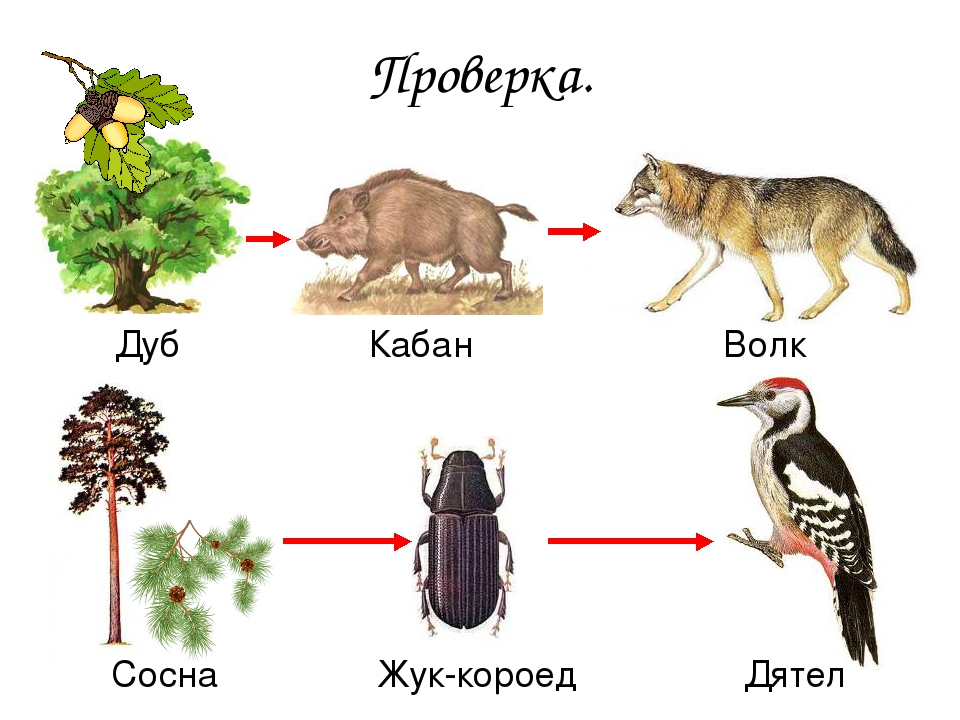
Цепь питания, консументы, продуценты. Передача энергии в цепях питания
Линейная энергетическая и материальная связь между различными организмами, один из которых является основой пищи для другого, называется пищевой цепью. Трофические (от греческого trophein — кормить) отношения в реальных экосистемах редко бывают строго линейными, они гораздо сложнее.
Структура пищевой цепи
Отдельные организмы делятся на три группы: производителей, потребителей и деструкторов с точки зрения их уровня трофеев в материальном цикле. Трофейные уровни представляют собой звенья цепи питания. Каждый уровень включает в себя все организмы с одинаковым положением в пищевой цепи.
Продуценты
Отправной точкой являются производители, которые вообще не питаются другими организмами, но могут служить им в качестве пищи. Это растения, водоросли, цианобактерии, фитопланктон. Они строят сложные органические соединения из простых неорганических веществ, находящихся в воде, почве и воздухе, используя энергию солнца. Этот процесс называется фотосинтезом, потребляется углекислый газ и выпускается кислород в воздух. Таким образом, продуценты формируют первое звено цепи питания экосистемы. В воде растительную основу составляют в основном зеленые водоросли, на суше преобладают высшие растения.
Этот процесс называется фотосинтезом, потребляется углекислый газ и выпускается кислород в воздух. Таким образом, продуценты формируют первое звено цепи питания экосистемы. В воде растительную основу составляют в основном зеленые водоросли, на суше преобладают высшие растения.
Цепь питания — продуценты
Консументы
Потребители — следующие звенья пищевых связей. В отличие от растений, животные не могут вырабатывать органические соединения из энергии солнца, неорганических веществ. Поэтому должны поглощать органику, чтобы получать энергию, белковые соединения, жиры и углеводы для развития и поддержания их жизненно важных функций. К консументам относятся травоядные (фитофаги) и хищники (зоофаги). Между ними расположены всеядные животные, к которым принадлежит и человек. В зависимости от сложности цепи питания организмов, выделяют несколько порядков потребителей: основной, первичный, вторичный и т. д.
д.
консумент 1 порядка
Деструкторы
Конец цепи питания образуют бактерии, грибки и многие почвенные организмы, которые разрушают мертвые органические вещества и используют их для производства неорганических веществ, необходимых растениям для восстановления органических соединений.
деструкторы в пищевой цепи
Симбиоз и паразитизм в пищевой цепи
Тем не менее, более половины всех типов планеты живет внутри или на телах других организмов. Эта тесная связь между особями разных видов может быть как для взаимной выгоды (симбиоз), так и для одностороннего преимущества (паразитические виды).
Лишайник подходит в качестве примера симбиоза. Лишайники состоят из водорослей и грибов. Водоросли производят углеводы в процессе фотосинтеза, которые поглощаются грибами. Грибы, в свою очередь, обеспечивают водоросли водой и питательными солями. Омела, с другой стороны, является примером паразита. Она проникает в дерево хозяина и извлекает минералы и воду.
Симбиоз в природе
Виды цепей питания
В экологии различают две разновидности пищевых связей — пастбищная и детритная.
Пастбищная цепь питания
Потребительская или пастбищная цепь питания основана на продуцентах и сопровождается консументами разных порядков. Такие цепи преимущественно располагаются в наземных и водных частях экосистемы.
Пример цепи питания:
- Производитель: трава;
- Основной потребитель: насекомые;
- Вторичный потребитель: земноводные;
- Третичный потребитель: змеи;
- Конечный потребитель: хищные птицы.
Пример пастбищной цепи питания
Детритная цепь питания
Детритная пищевая цепь замыкает оборот веществ в природе. Она начинается с детрита — мертвого органического вещества, которое либо служит пищей мелким беспозвоночным организмам, либо разлагается бактериями или грибами. Заканчивается цепь разложения минерализацией, которая служит основой для продуцентов.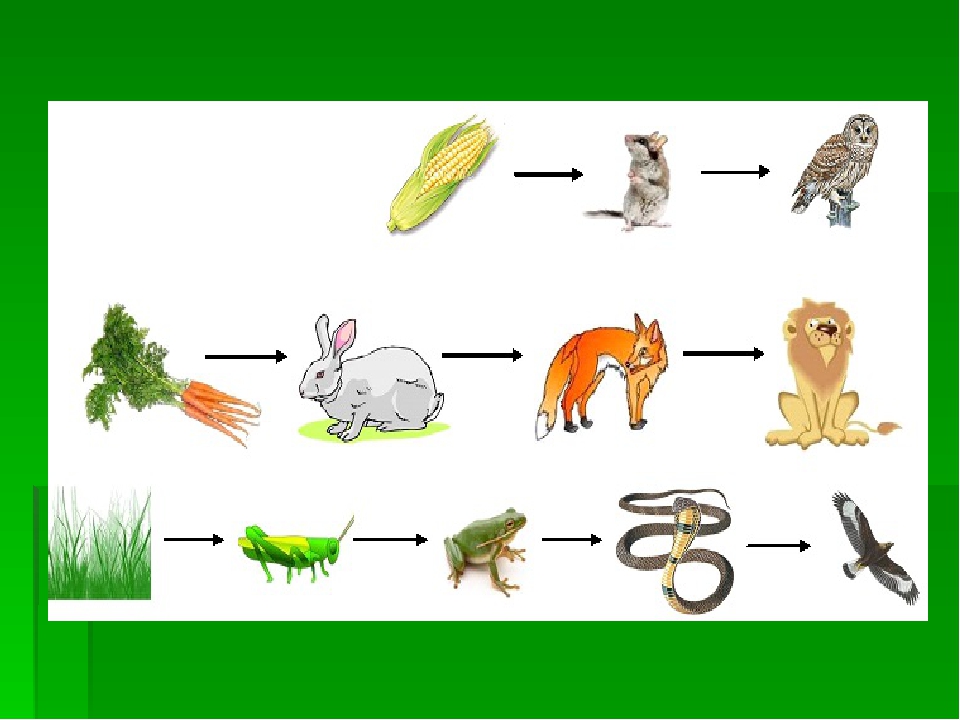
Наличие одного или нескольких общих звеньев устанавливает связь между пастбищной и детритной цепями. Благодаря этой взаимосвязи в экосистеме образуется сложная пищевая сеть, которая обеспечивает постоянный цикл превращения вещества и энергии.
Потоки энергии
Наземные составляющие цепей питания часто включают только 3 звена (трава → антилопа → лев). Водные — имеют 4-6 звеньев (фитопланктон → мелкий зоопланктон → крупный хищный зоопланктон → молодь рыб → крупная костистая рыба → акула или головоногий моллюск). Цепи не могут содержать более шести звеньев, так как передача энергии в цепях питания осуществляется с огромными потерями. Это связано с тем, что энергия, доступная каждому уровню трофея, также используется для наращивания биомассы или метаболической активности, и поэтому не вся энергия передается следующему звену.
Первичные производители генерируют самое высокое содержание энергии, травоядные и плотоядные животные показывают только пониженное количество.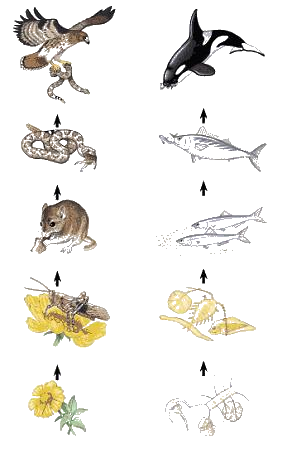 Например, для производства 1 кг говядины требуется 6-8 кг зерна. Фактически, более высокий уровень трофея имеет только 10% энергии предыдущих доступных звеньев, остальное теряется в виде тепла. Эта потеря увеличивается от уровня к уровню, так что число особей у животных на разных уровнях становится все меньше, в результате биомасса уменьшается все больше.
Например, для производства 1 кг говядины требуется 6-8 кг зерна. Фактически, более высокий уровень трофея имеет только 10% энергии предыдущих доступных звеньев, остальное теряется в виде тепла. Эта потеря увеличивается от уровня к уровню, так что число особей у животных на разных уровнях становится все меньше, в результате биомасса уменьшается все больше.
передача энергии в цепях питания
Материальный цикл
Вдоль всей цепочки консументы также потребляют подавляющее большинство питательных веществ, необходимых для создания биомассы. Оборот углерода непосредственно связан с оборотом энергии. Азот должен быть взят как часть белков, фосфор необходим для многих жизненно важных биологических функций (для синтеза ДНК и РНК). Сбалансированное потребление этих элементов может быть проблемой для травоядных. Например, древесина содержит много полезной энергии в форме восстановленного углерода (целлюлоза), но обычно мало пригодного для использования азота или фосфора.
Хотя биомасса, количество особей и доступная энергия резко уменьшаются с каждым уровнем трофея, ядовитые вещества и многочисленные загрязнители, могут накапливаться с каждым уровнем. Каждое животное на высоком уровне должно есть много добычи с более низких звеньев, чтобы удовлетворить свои энергетические потребности. В результате хищник поглощает все токсины, присутствующие в организме, от каждой жертвы. Поскольку человек находится в конце большинства цепей питания, в нем накапливается большое количество ядов, которые ранее не оказывали влияния на животных на более низких уровнях трофеев.
Каждое животное на высоком уровне должно есть много добычи с более низких звеньев, чтобы удовлетворить свои энергетические потребности. В результате хищник поглощает все токсины, присутствующие в организме, от каждой жертвы. Поскольку человек находится в конце большинства цепей питания, в нем накапливается большое количество ядов, которые ранее не оказывали влияния на животных на более низких уровнях трофеев.
Цепи питания. Поток энергии
- ГДЗ
- 1 Класс
- Окружающий мир
- 2 Класс
- Математика
- Английский язык
- Русский язык
- Немецкий язык
- Литература
- Окружающий мир
- 3 Класс
- Математика
- Английский язык
- Русский язык
- Немецкий язык
- Окружающий мир
- 4 Класс
- Математика
- Английский язык
- Русский язык
- Немецкий язык
- Окружающий мир
- 5 Класс
- Математика
- Английский язык
- Русский язык
- Немецкий язык
- Биология
- История
- География
- Литература
- Обществознание
Составь 2-3 цепи питания которые формируются в почве
Для того, чтобы ответить на данный вопрос и правильно составить цепи питания нужно в первую очередь выяснить , что же из себя представляют цепи питания.
Что такое "цепь питания"
Цепь питания это главная взаимосвязь животных, растений, насекомых для снабжения себя пищей (или являясь пищей). Цепь питания или по-другому пищевая цепь представляет из себя последовательный ряд питающихся друг за другом организмов. То есть каждое существо питается другим существом и сам является едой для других организмов. Отсюда и название "цепь", то есть последовательно, один за другим, это замкнутая система. В цепи могут состоять микроорганизмы, грибы, насекомые, растения, животные. Между ними существует четкое распределение - один является пищей, другой потребителем. Цепи питания, как животных, так и человека, обычно начинаются с растений.
Цепи питания можно составить не только на и в почве, так же и в воде, на небе, в лесостепи и так далее. Может быть и такое, что происходит объединение разных ярусов, животных , живущих на этих ярусах и растущих растений на них. Например, насекомое, обитающее на почве является пищей для птицы, которая обитает в воздухе, в верхнем ярусе.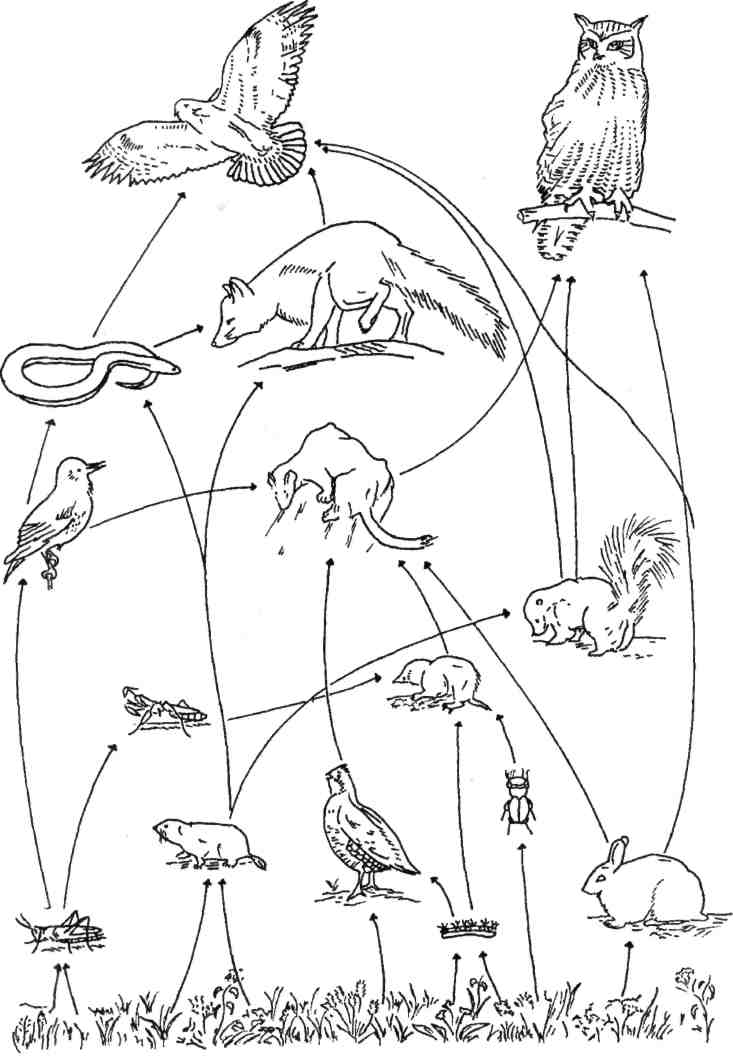 То есть, не обязательно, чтобы цепь питания состояла из животных и растений только с одного яруса.
То есть, не обязательно, чтобы цепь питания состояла из животных и растений только с одного яруса.
Пример цепей питания в почве
Выше мы выяснили, что же такое пищевая цепь. Для того, чтобы составить примеры пищевых цепей в почве, нужно выяснить, кто же является жителем почвы, кто же может участвовать в этих цепях.
- Во-первых, это черви, личинки, насекомые.
- Во-вторых, это различные микроорганизмы, перегнившие растения, корни деревьев и других растущих организмов.
- В-третьих, это животные, такие как крот, землеройка, медведка и тому подобные.
Зная жителей почвы, мы уже сможем составить цепи питания. Например:
- перегнившие остатки растений -> дождевые черви -> кроты -> ежи;
- корень растения -> личинка муравья -> землеройки;
- корень растения -> жук -> крот.
Таким образом, мы составили три примера пищевой цепи в почве. Можно составить еще много аналогичных примеров.
Цепи питания в водоеме как устойчивая экосистема : Labuda.blog
17.09.2020 Кот учёный Природа
Питание играет важную роль в любой экосистеме. Еда является источником энергии для продолжения жизненных процессов организмов. Соответственно, в каждой экологической системе образовываются пищевые цепочки. Если дать им определение, то получим следующее: трофическая или пищевая цепь – это взаимоотношения между животными, растениями, микроорганизмами по принципу «пища – потребитель».
Структура очень простая. Представители последующего звена поедают организмы предыдущего звена. Как правило, количество звеньев достигает 3-4 и только очень редко – 5. Цепи питания в водоеме, особенно в пресном, полностью попадают под трофические и могут быть двух видов.
Виды пищевых цепочек
Цепи питания в сообществе водоема могут быть двух видов. К первому относятся пастбищный, ко второму – детритный. И тот и другой виды пищевой цепочки подразделяются на несколько уровней. Первый занимают продуценты – растения, потребляющие солнечную энергию. На втором уровне располагаются первичные консументы – животные, потребляющие растительную пищу. Третью ступень занимают вторичные консументы – животные, которые употребляют исключительно растениеедов, и паразиты первичных консументов. На четвертой находятся редуценты и консументы третьего порядка – хищники, паразиты и бактерии.
Первый занимают продуценты – растения, потребляющие солнечную энергию. На втором уровне располагаются первичные консументы – животные, потребляющие растительную пищу. Третью ступень занимают вторичные консументы – животные, которые употребляют исключительно растениеедов, и паразиты первичных консументов. На четвертой находятся редуценты и консументы третьего порядка – хищники, паразиты и бактерии.
Пастбищные цепи питания в водоеме характерны для верхних слоев, а детритные — для придонных. Но четко разделять их невозможно – они, как и все в природе, взаимосвязаны. Но какие бы цепи ни присутствовали в экосистеме, для них есть общее правило. Каждый трофический уровень (звено) большую часть энергии, которая поглощается с пищей, затрачивает на поддержание нормальной жизнедеятельности.
Цепи питания в водоеме. Примеры
В любом водоеме несложно привести пример самой простой пищевой цепочки. Рассмотрим экосистему озера Байкал. В связи с многообразием флоры и фауны цепи питания в водоеме представлены несколькими видами. Поскольку они взаимосвязаны, то некоторые составляющие одной могут быть заменены элементами из другой. Трофические цепи Байкала разделены на две – эпипелегиаль и батипелигиаль. Первая преобладает на прибрежном уровне и на участках смешивания водных слоев, вторая присуща придонной зоне.
Поскольку они взаимосвязаны, то некоторые составляющие одной могут быть заменены элементами из другой. Трофические цепи Байкала разделены на две – эпипелегиаль и батипелигиаль. Первая преобладает на прибрежном уровне и на участках смешивания водных слоев, вторая присуща придонной зоне.
Продуцентами (первичным звеном) выступают различные виды водорослей. Консументами первого порядка выступает эпишура. Этот вид планктонных ракообразных выступает основным потребителем фитопланктона и водорослей и является зоопланктоном. Эпишура служит пищей для следующего звена – консументов второго порядка. В эту группу входят макрогектопус (зоопланктон) и омуль на всех стадиях развития. Но если рыбы потребляют только первичных консументов, то макрогетопус потребляет еще и продуценты. В свою очередь, эти ракообразные служат едой для омуля, бычков, голомянок и других рыб. Завершающим звеном является нерпа, которая потребляет представителей предыдущего уровня.
Детритные цепи питания
Любое озеро, пруд или море имеют различную глубину на различных участках занимаемой площади. Детритные цепи питания в водоеме преобладают в той толще воды, в которую не проникает солнечный свет. В качестве продуцента выступают органические остатки растительного и животного происхождения. Консументами первого порядка становятся ракообразные и глубоководные рыбы, а также бактерии. Эти же детритофаги нередко становятся пищей для консументов первого и второго порядка трофической цепи питания.
Детритные цепи питания в водоеме преобладают в той толще воды, в которую не проникает солнечный свет. В качестве продуцента выступают органические остатки растительного и животного происхождения. Консументами первого порядка становятся ракообразные и глубоководные рыбы, а также бактерии. Эти же детритофаги нередко становятся пищей для консументов первого и второго порядка трофической цепи питания.
Изменчивость в экосистемах
Практически невозможно найти водоем, соленый или пресноводный, в котором каждое звено пищевой цепи было бы представлено только одним видом животных или растений. Такая экосистема обречена на вымирание, поскольку отсутствие одного элемента ведет к прерыванию цепи питания в водоеме. В случае если каждое звено заполнено несколькими видами животных или растений, то такая система устойчива, поскольку отсутствие того или иного компонента замещается или дополняется другим. Ежегодные популяции каждый год насчитывают различное количество особей. И только благодаря разнообразию видов не происходит прерывание пищевой цепи и разрушение экосистемы.
Источник: fb.ru
Десять лучших онлайн-симуляторов схем - Electronics-Lab
Онлайн-тренажеры цепей становятся все популярнее с каждым днем. Любители электроники, а также профессионалы часто используют имитаторы электрических цепей для разработки и проверки принципиальных схем. Самое лучшее в онлайн-симуляторе - это то, что вам не нужно вообще ничего устанавливать на свой компьютер или ноутбук. Все, что вам нужно, это браузер и стабильное интернет-соединение. Работайте из любого места, просто открыв веб-сайт онлайн-симулятора схем и войдя в свою учетную запись.Круто, да?
Теперь вопрос в том, какой симулятор использовать? Какой симулятор лучший? Ну, одним предложением: « НЕТ лучшего симулятора ». Это зависит от ваших требований и уровня знаний. Если вы новичок, то вам понадобится базовый и менее сложный тренажер. Но если вы профессионал и хорошо разбираетесь в этой области, очевидно, что вам понадобится сложный многоцелевой тренажер.
Здесь я перечислил 10 лучших онлайн-симуляторов, основанных на их популярности, функциональности, цене и доступности библиотечных компонентов.
1. EasyEDA - easyeda.com
Онлайн-симулятор схем EasyEDAEasyEDA - это бесплатный набор инструментов EDA на базе облачных и веб-технологий, не требующий установки, который объединяет мощные средства схемотехнического захвата, имитатор схем в смешанном режиме и разводку печатных плат в кроссплатформенной браузерной среде для электронных устройств. инженеры, преподаватели, студенты и любители.
Поскольку EasyEDA полностью бесплатна, очень проста в использовании и многофункциональна, она занимает первое место.
Плюсы:
- Огромное и постоянно растущее сообщество
- Библиотека деталей довольно массивная
- Очень мощный тренажер
- Возможно качественное проектирование печатных плат
- Проектирование схемы / печатной платы избавлено от каких-либо проблем.
 Новички могут легко начать работу с EayEDA
Новички могут легко начать работу с EayEDA - EasyEDA полностью БЕСПЛАТНО
Минусы:
- Выполнить симуляцию довольно сложно. Вам нужно следовать руководству.
2. Autodesk Circuits - circuitits.io
(circuitits.io) Онлайн-симулятор Autodesk CircuitsAutodesk Circuits дает вам возможность воплотить в жизнь ваши идеи электронного проекта с помощью бесплатных, простых в использовании онлайн-инструментов.
Инструмент и симулятор проектирования схем / печатных плат, разработанный AutoDesk, дающий вам возможность спроектировать схему, увидеть ее на макете, использовать знаменитую платформу Arduino, смоделировать схему и, в конечном итоге, создать печатную плату.Вы можете запрограммировать Arduino прямо из этого программного моделирования.
Плюсы:
- Дизайн вывода легче интерпретировать, и он будет удобной справкой при подключении к реальной жизни
- Может имитировать Arduino
- В библиотеке много частей
Минусы:
- Проектирование схемы немного сложнее, чем на других симуляторах
- Невозможно быстро нарисовать схему
3. ПартСим - партсим.com
ПартСим - партсим.com
Онлайн-симулятор схем PartSimPartSim - это бесплатный и простой в использовании симулятор схем, который запускается в вашем веб-браузере. PartSim включает в себя полный механизм моделирования SPICE, веб-инструмент для захвата схем и графический просмотрщик сигналов.
Плюсы:
- Эта платформа довольно аккуратная и простая в использовании
- Большое количество деталей от поставщиков делает его хорошим выбором для практических целей
- PartSim полностью бесплатен для использования
Минусы:
- Не такой мощный тренажер, но для новичков подходит
- В библиотеке много операционных усилителей, но у других микросхем нет
4.EveryCircuit - everycircuit.com
Онлайн-симулятор цепей EveryCircuit EveryCircuit - это онлайн-симулятор цепей с хорошо продуманной графикой. Он действительно прост в использовании и имеет отличную систему электронного дизайна. Это позволяет встроить моделирование в вашу веб-страницу.
Он действительно прост в использовании и имеет отличную систему электронного дизайна. Это позволяет встроить моделирование в вашу веб-страницу.
Плюсы:
- EveryCircuit также доступна для мобильных платформ (Android и iOS)
- Впечатляющее анимированное представление различных динамических параметров
- Он предлагает множество примеров и предварительно разработанных схем.Подходит для начинающих
Минусы:
- Платформа не бесплатная
- Не хватает многих полезных микросхем
5. Circuit Sims - falstad.com/circuit/
Онлайн-симулятор схем Falstad CircuitЧрезвычайно простая веб-платформа, работающая в любом браузере. Платформа идеально подходит новичкам, которые хотят разбираться в функциональности простых схем и электроники.
Плюсы:
- Самый простой.Новичкам не придется с этим бороться
- Абсолютно бесплатно, учетная запись не требуется
- Это платформа с открытым исходным кодом
Минусы:
- Части библиотеки очень ограничены
- GUI не привлекателен
6. Виртуальная лаборатория постоянного и переменного тока - dcaclab.com
Виртуальная лаборатория постоянного и переменного тока - dcaclab.com
Онлайн-симулятор цепей DC / AC Virtual LabDC / AC Virtual Lab - это онлайн-симулятор, который способен создавать цепи постоянного / переменного тока, вы можете создавать цепи с батареями, резисторами, проводами и другими компонентами.
DC / AC Virtual Lab имеет довольно привлекательную графику и компоненты выглядят реалистично, но он не входит в пятерку из-за ограничений в библиотеке деталей, невозможности рисования схем и некоторых других причин.
Плюсы:
- Простой интерфейс, подходящий для студентов и преподавателей
- Детали выглядят как настоящие, а не только символы
Минусы:
- Виртуальная лаборатория постоянного и переменного тока НЕ полностью бесплатна
- Библиотека деталей сильно ограничена
- Симуляция не такая уж и мощная
7. DoCircuits - docircuits.com
DoCircuits - docircuits.com
Онлайн-симулятор схем DoCircuitsDoCrcuit s прост в использовании, но не очень эффективен. Вы можете разрабатывать как аналоговые, так и цифровые схемы. Но вы должны войти в систему, чтобы провести симуляцию.
Плюсы:
- Дизайн интерактивный, но немного вялый
- Компоненты выглядят реалистично
- Есть много готовых схем
Минусы:
- Нельзя использовать аналоговые и цифровые компоненты в одной цепи
- Моделирование в значительной степени ограничено
- DoCircuits НЕ является бесплатным
8.CircuitsCloud - Circuits-cloud.com
Онлайн-симулятор схем CircuitsCloudCircuitsCloud - это бесплатный и простой в использовании симулятор. Он хорошо работает как с аналоговым, так и с цифровым. Новички могут легко использовать его, но сначала должны создать учетную запись.
Плюсы:
- CircuitsCloud - бесплатная платформа
- Здесь легко сделать схему
Минусы:
- Моделирование не очень хорошее.
 Не анимирует направление текущего
Не анимирует направление текущего - Библиотека не содержит достаточно цифровых микросхем и микроконтроллеров
9.CIRCUIT LAB - circuitlab.com
Онлайн-симулятор цепей CircuitLabCircuit Lab - это многофункциональный онлайн-симулятор цепей, но он не бесплатный. Он разработан с использованием простого в использовании редактора и точного симулятора аналоговых / цифровых схем.
Плюсы:
- Эта платформа хорошо построена с довольно обширной библиотекой, которая подходит как для новичков, так и для экспериментаторов.
- Смоделированные графики и выходные результаты можно экспортировать в виде файла CSV для дальнейшего анализа
- Проектировать схемы легко, имеются готовые схемы
Минусы:
- Это не бесплатная платформа, но вы можете использовать демо бесплатно
- Моделирование могло быть лучше с интерактивным моделированием, помимо графического представления
- В библиотеку следует добавить больше цифровых микросхем
10. TinaCloud - tina.com
TinaCloud - tina.com
Онлайн-симулятор схем Tina CloudTINA Design Suite - это мощный, но доступный по цене программный пакет для моделирования схем и проектирования печатных плат для анализа, проектирования и тестирования в реальном времени аналоговых, цифровых, HDL, MCU и смешанных электронных схем.
TINA - это очень сложный симулятор схем и хороший выбор для опытных людей. Для новичков это непросто и требует времени, чтобы начать. TINA не бесплатна. Но если учитывать производительность, цена ничтожна.
Плюсы:
- Эта программа моделирования имеет расширенные возможности
- Моделирование выполняется на сервере компании, поэтому он обеспечивает отличную точность и скорость.
- Можно моделировать различные типы цепей
Минусы:
- Эта платформа НЕ для новичков
- Даже если у вас есть опыт, изначально вы можете столкнуться с некоторыми трудностями
- Tina Cloud НЕ является бесплатным симулятором
Другие симуляторы
Итак, теперь у вас есть список из «Десять лучших онлайн-симуляторов трасс» , но это не окончательный. Есть и другие онлайн-симуляторы, которые могут вам подойти. simulator.io , Gecko-SIMULATIONS и т. Д. - вот некоторые из них. Я рекомендую вам попробовать некоторые из них, прежде чем выбрать один как идеальный.
Есть и другие онлайн-симуляторы, которые могут вам подойти. simulator.io , Gecko-SIMULATIONS и т. Д. - вот некоторые из них. Я рекомендую вам попробовать некоторые из них, прежде чем выбрать один как идеальный.
Если вы знаете другой симулятор, который стоит включить в список, поделитесь с нами. Любое предложение приветствуется.
Электрическая цепь - Простая английская Википедия, бесплатная энциклопедия
Электрическая цепь - это путь, по которому текут электроны от источника напряжения или тока.
Точка, где эти электроны входят в электрическую цепь, называется «источником» электронов. Точка, в которой электроны покидают электрическую цепь, называется «возвратной» или «землей». Точка выхода называется «возвращением», потому что электроны всегда попадают в источник, когда они завершают свой путь в электрической цепи.
Часть электрической цепи, которая находится между начальной точкой электронов и точкой, где они возвращаются к источнику, называется «нагрузкой» электрической цепи. Нагрузка электрической цепи может быть такой же простой, как нагрузка на бытовые приборы, такие как холодильники, телевизоры или лампы, или более сложной, например, нагрузка на выходе гидроэлектростанции.
Нагрузка электрической цепи может быть такой же простой, как нагрузка на бытовые приборы, такие как холодильники, телевизоры или лампы, или более сложной, например, нагрузка на выходе гидроэлектростанции.
В цепях используется два вида электроэнергии: переменный ток (AC) и постоянный ток (DC). Переменный ток часто питает большие приборы и двигатели и вырабатывается электростанциями. Постоянный ток питает автомобили, работающие от батарей, а также другие машины и электронику. Преобразователи могут преобразовывать переменный ток в постоянный и наоборот.Для передачи постоянного тока высокого напряжения используются большие преобразователи.
Экспериментальная электронная схема В электронных схемах обычно используются источники постоянного тока. Нагрузка электронной схемы может быть такой же простой, как несколько резисторов, конденсаторов и лампы, соединенных вместе, чтобы создать вспышку в камере. Или электронная схема может быть сложной, соединяя тысячи резисторов, конденсаторов и транзисторов. Это может быть интегральная схема, такая как микропроцессор в компьютере.
Это может быть интегральная схема, такая как микропроцессор в компьютере.
Резисторы и другие элементы схемы можно подключать последовательно или параллельно. Сопротивление в последовательной цепи - это сумма сопротивлений.
Цепь или электрическая схема - это визуальное отображение электрической цепи. Электрические и электронные схемы могут быть сложными. Чертеж соединений всех компонентов в нагрузке схемы упрощает понимание того, как соединяются компоненты схемы. Чертежи электронных схем называются «принципиальными схемами».Чертежи электрических схем называют «электрическими схемами». Как и другие диаграммы, эти диаграммы обычно рисуются чертежниками, а затем распечатываются. Диаграммы также могут быть созданы в цифровом виде с использованием специализированного программного обеспечения.
Схема - это схема электрической цепи. Схемы - это графические изображения основных соединений в цепи, но они не являются реалистичным изображением цепи. На схемах используются символы для обозначения компонентов в цепи. Условные обозначения используются в схеме, чтобы обозначить путь электричества.Мы используем обычное соглашение: от положительной клеммы к отрицательной. Реальный путь перетока электроэнергии - от отрицательной клеммы к положительной.
Условные обозначения используются в схеме, чтобы обозначить путь электричества.Мы используем обычное соглашение: от положительной клеммы к отрицательной. Реальный путь перетока электроэнергии - от отрицательной клеммы к положительной.
На принципиальных схемах используются специальные символы. Символы на чертежах показывают, как соединяются между собой такие компоненты, как резисторы, конденсаторы, изоляторы, двигатели, розетки, фонари, переключатели и другие электрические и электронные компоненты. Диаграммы очень помогают, когда рабочие пытаются выяснить, почему схема работает некорректно.
Ток, протекающий в электрической или электронной цепи, может внезапно возрасти при выходе из строя компонента. Это может вызвать серьезные повреждения других компонентов цепи или создать опасность возгорания. Для защиты от этого в цепь можно подключить предохранитель или устройство, называемое «автоматический выключатель». Автоматический выключатель размыкает или «разрывает» цепь, когда ток в этой цепи становится слишком большим, или предохранитель «перегорает». Это дает защиту.
Это дает защиту.
Прерывание от замыкания на землю (G.F.I.) устройства [изменить | изменить источник]
Стандартный возврат для электрических и электронных цепей - заземление. Когда электрическое или электронное устройство выходит из строя, оно может размыкать обратную цепь на землю. Пользователь устройства может стать частью электрической цепи устройства, обеспечив обратный путь для электронов через тело пользователя вместо заземления цепи. Когда наше тело становится частью электрической цепи, пользователь может быть серьезно шокирован или даже убит электрическим током.
Для предотвращения опасности поражения электрическим током и возможности поражения электрическим током устройства прерывания замыкания на землю обнаруживают обрыв цепи на землю в подключенных электрических или электронных устройствах. При обнаружении обрыва цепи на землю G.F.I. устройство немедленно открывает источник напряжения для устройства. G.F.I. устройства похожи на автоматические выключатели, но предназначены для защиты людей, а не компонентов цепи.
Короткие замыкания - это цепи, которые возвращаются к источнику питания неиспользованным или с той же мощностью, что и отключенная.Обычно они перегорают, но иногда этого не происходит. Выполнение этого с аккумулятором может вызвать электрический пожар.
LTspice Учебное пособие
LTspice Учебное пособие Страницы созданы и обновлены
Терри Стертевант Дата Отправки:
12 мая, 2017
Введение
Хотя LTspice - это программа для Windows, она также работает в Linux под Wine. (LTspice также называют SwitcherCAD от его производителя, поскольку они используют его в основном для проектирования импульсных источников питания (ИИП).)Примечание: часть этого была написана с использованием SwitcherCad III, а часть написано с использованием LTspice IV. Инструкции должны быть такими же.
На моем канале YouTube у меня есть
серия видеороликов о LTspice.
Использование LTspice
Открытие LTspice
Чертеж схемы
- Убедитесь, что у вас есть
GND
- Получение деталей
- Размещение деталей
- Подключение контура
- Изменение названия
Часть
- Изменение значения
Часть
- Использование Net Labels
- Добавление ваших собственных моделей SPICE
или подсхемы
- Сбережение
- Печать
- Убедитесь, что у вас есть
GND
Симуляторы
- Перед тем, как сделать
моделирование
- Выбор моделирования
- График
- Добавление / удаление следов
- Занимаемся математикой
- Маркировка
- Поиск точек (также известный как использование курсоров)
- Сбережение
- Печать
- Перед тем, как сделать
моделирование
Команды моделирования
- Рабочая точка постоянного тока
- Переходный
- Анализ переменного тока
- Развертка по постоянному току
- Шум
- Параметрический
- Температура
- Прочие виды анализа
Типы источников
- Источники напряжения
- постоянного тока
- ИМПУЛЬС
- СИНУС
- EXP
- SFFM
- PWL
- PWL Файл
- Источники тока
- Источники напряжения
Ссылки и ссылки
- Открытие LTspice:
- Найдите LTspice на C-Drive.
 Откройте LTspice IV (или SWCad
III). Открытие
экран будет выглядеть так:
Откройте LTspice IV (или SWCad
III). Открытие
экран будет выглядеть так:
. - Начать новую цепь
- из меню файла или
- нажмите на Значок «Новая схема».
.
- Найдите LTspice на C-Drive.
- Рисуем схему:
- Добавление GND: Это очень важно. Вы не можете делать ничего
моделирование схемы, если у вас нет
земля. Для размещения земли можно
- нажмите клавишу 'g' или
- используйте значок земли, или
- получить его из меню «Правка».
- Получение другого
Детали:
- Следующее, что вам нужно сделать, это получить некоторые или все
нужных вам деталей.

- Это можно сделать с помощью
- щелкнув значок для определенного
составная часть;
(Это хорошо для обычных компонентов, таких как резисторы, конденсаторы и др.) - нажатие на кнопку «компонент»; , или
- нажатие «F2»; или
- переходим в «Редактировать» и выбираем "Составная часть... "
- щелкнув значок для определенного
составная часть;
- Когда это поле открыто, выберите часть, которую вы хотите
ваша схема. Это можно сделать, введя имя или
прокручивая список вниз, пока не найдете его.
- Некоторые общие части:
- резистор - резистор
- cap - конденсатор
- ind - индуктор
- диод - диод
- напряжение - любой источник питания или аккумулятор

- Чтобы повернуть детали так, чтобы они вошли в вашу схему хорошо, нажмите "Ctrl + R" перед тем, как разместить деталь. Если вы хотите отразить (или «отразить») часть, нажмите «Ctrl + E».
- После выбора деталей щелкните там, где вы хотите
размещен (где-то на серой странице с точками).
Не беспокойтесь о правильной установке
место, его всегда можно будет перенести позже.
Детали каждого типа можно размещать несколько раз в последовательность, и они будут автоматически пронумерованы. когда вы хотите прекратить размещать детали определенного типа, щелкните правой кнопкой мыши или нажмите «Esc».
- Следующее, что вам нужно сделать, это получить некоторые или все
нужных вам деталей.
- Размещение деталей:
- У вас должно быть большинство необходимых деталей по адресу эта точка.
- Теперь все, что вы делаете, это кладете их в места, которые делают
самый разумный (обычно прямоугольник подходит для простых
схемы).
 Чтобы переместить детали, нажмите кнопку «Переместить»
значок, а затем вы можете выбрать части и перетащить
их там, где вы хотите.
Чтобы переместить детали, нажмите кнопку «Переместить»
значок, а затем вы можете выбрать части и перетащить
их там, где вы хотите.
(Когда у вас есть деталь, выбранная для движения, вы можете поверните или отразите его.) - Если у вас остались какие-то детали, просто выберите их и нажмите «Удалить».
- Подключение цепи:
- Изменение названия
Часть:
- Вы, вероятно, не захотите оставлять имена C1, C2
и т.п., особенно если вы не вставили детали в
самый логичный порядок. Чтобы изменить имя, щелкните правой кнопкой мыши на
настоящее имя (C1, или R1, или как вам угодно),
появится всплывающее окно (Введите новое обозначение ссылки),
где вы можете ввести имя, которое вы хотите, чтобы деталь
иметь.

- Обратите внимание, что если вы дважды щелкните деталь или его значение, поле не появится.
- Вы, вероятно, не захотите оставлять имена C1, C2
и т.п., особенно если вы не вставили детали в
самый логичный порядок. Чтобы изменить имя, щелкните правой кнопкой мыши на
настоящее имя (C1, или R1, или как вам угодно),
появится всплывающее окно (Введите новое обозначение ссылки),
где вы можете ввести имя, которое вы хотите, чтобы деталь
иметь.
- Изменение значения
часть:
- Если вы хотите изменить только стоимость детали (если
вы не хотите, чтобы все ваши резисторы были 1 кОм), вы
можно щелкнуть правой кнопкой мыши по детали (, а не имя), и
заголовок коробки по названию детали (например,
«Резистор») появится.Количество полей
в коробке будет зависеть от типа детали. Печатать
новое значение и нажмите ОК. Используйте u для micro, как в uF =
микрофарад.
- Если вы хотите изменить только стоимость детали (если
вы не хотите, чтобы все ваши резисторы были 1 кОм), вы
можно щелкнуть правой кнопкой мыши по детали (, а не имя), и
заголовок коробки по названию детали (например,
«Резистор») появится.Количество полей
в коробке будет зависеть от типа детали. Печатать
новое значение и нажмите ОК. Используйте u для micro, как в uF =
микрофарад.
- Использование сети
Ярлыки:
- Это важно, если вы хотите использовать свой собственный
идентификаторы баллов
в сети
где вы хотите определить напряжения
скорее, чем
имея
для работы с номерами узлов, которые назначает LTspice.

- Чтобы добавить метки цепей,
- нажмите «F4», или
- нажмите на значок "Label Net" или
- выберите в меню «Edit / Label Net».
- Это важно, если вы хотите использовать свой собственный
идентификаторы баллов
в сети
где вы хотите определить напряжения
скорее, чем
имея
для работы с номерами узлов, которые назначает LTspice.
- Добавление собственного
Модели или подсхемы SPICE
Предполагается, что вы хотите добавить новую модель для нового устройства, похожего на
один в
существующая библиотека.Вот три разных метода.
Метод 1. Изменение библиотек
Этот метод имеет смысл, если вы работаете на собственном компьютере, где вы можете обновить свои собственные библиотеки и использовать их снова.- Смотреть под C: \ Program Files \ LTC \ LTspiceIV
(или C: \ Program Files \ LTC \ SwCADIII ) - Заходим в каталог lib \ cmp
- Посмотрите на список стандартных устройств, чтобы понять, какого типа вы
хотите, например:
- стандарт.
 bjt
bjt - standard.dio
- standard.jft
- ... и т.д ...
- стандарт.
- Добавьте строку с .model строку для вашего устройства в конец соответствующего файла с помощью текста
редактор.
Обратите внимание, что вам, возможно, придется адаптировать линейку модели для соответствия шаблон в файле. Это должно быть довольно легко понять вне.
Метод 2. Использование файла внешней библиотеки
Это будет хорошо работать, если вы используете компьютер, на котором вы не можете редактировать файлы встроенной библиотеки, или куда не будут сохраняться правки, но где у вас может быть несколько моделей в одном файле, которые вы хотели бы иметь использовать в будущем.
- Сохраните файл, содержащий модель, которую вы хотите использовать в каталог, в котором у вас есть доступ для записи. (Например, я использую c: \ windows \ temp .)
- Вставьте директиву SPICE из меню редактирования,
с помощью значок или набрав "S".
В текстовом поле введите
.lib путь к файлу библиотеки
так, например
.lib c: \ windows \ temp \ myfile.sp3 - Измените имя компонента в схеме, чтобы оно соответствовало точное имя модели в файле библиотеки.
Примечание: вы можете использовать . Включить вместо директивы .lib , если вы желаю.Метод 3: Вставка модели непосредственно в рисунок
Это будет хорошо работать, если вы используете компьютер, на котором вы не можете редактировать файлы встроенной библиотеки или места, где изменения не будут сохранены, и что есть только одна модель, которую вы хотите использовать.
- Откройте файл, содержащий модель, которую вы хотите использовать, и скопируйте модель в буфер обмена.
- Вставьте директиву SPICE из меню редактирования, используя
значок или набрав "S".
В текстовое поле вставьте модель из буфера обмена. - Измените имя компонента в схеме, чтобы оно соответствовало точное название модели в модельном ряду.
Примечание. Поскольку теперь у вас есть модель, сохраненная как часть вашей схемы, она полностью переносима между компьютерами. Иногда вам нужно добавить что-то более сложное, чем просто модель.
В этом случае вы можете добавить модель подсхемы для устройства.Вы сэкономите немного времени, если новое устройство хотя бы выглядит аналогичный к один в существующая библиотека. В противном случае вам, возможно, придется нарисовать новый символ. (Предположим, что файл, содержащий модель, которую вы хотите использовать, называется 1N5338B.LIB и модель, которую вы хотите использовать
представляет собой подсхему , которая называется 1N5338B .)
(Предположим, что файл, содержащий модель, которую вы хотите использовать, называется 1N5338B.LIB и модель, которую вы хотите использовать
представляет собой подсхему , которая называется 1N5338B .)Метод 1. Изменение библиотек
Этот метод имеет смысл, если вы работаете на собственном компьютере, где вы можете обновить свои собственные библиотеки и использовать их снова.- Смотреть под C: \ Program Files \ LTC \ LTspiceIV
(или C: \ Program Files \ LTC \ SwCADIII ) - Поместите файл 1N5338B.LIB в подкаталоге lib \ sub .
- Заходим в каталог lib \ sym
- Найдите компонент, похожий на то, что вы хотите. Таким образом, у вас не будет нарисовать символ с нуля. Например, если бы я добавлял новый стабилитрон, я вижу, что есть компонент стабилитрон.asy .
- Скопируйте zener.
 asy на 1N5338B.asy .
(1N5338B будет названием новой модели стабилитрона, которую я хочу
использовать.)
asy на 1N5338B.asy .
(1N5338B будет названием новой модели стабилитрона, которую я хочу
использовать.) - Откройте 1N5338B.asy в текстовом редакторе и сделайте
следующие изменения:
- изменить SYMATTR Префикс D до Префикс SYMATTR X
(Это говорит о том, что мы используем модель . Подпункт .) - изменить SYMATTR Value D
в SYMATTR Значение 1N5338B
(Это говорит о том, что имя, которое будет отображаться на схеме, 1N5338B .) - добавить строку
Файл модели SYMATTR 1N5338B.LIB
(Это говорит о том, что имя файла, содержащего подсхему мы используем это 1N5338B.LIB .) - добавить строку
SYMATTR SpiceModel 1N5338B
(Это говорит о том, что название подсхемы мы используем это 1N5338B . Вы можете увидеть это, посмотрев
в первой строке файла:
Вы можете увидеть это, посмотрев
в первой строке файла:
.SUBCKT 1n5338b 2 1
Это указывает имя подсхемы и то, что она имеет два контакта.)
- изменить SYMATTR Префикс D до Префикс SYMATTR X
Метод 2 и метод 3: настройка
Эта же процедура применяется к обоим методам. Эти методы будут полезны там, где вы не можете редактировать файлы библиотеки. Это может произойти, если вы работаете над например, компьютеры в общественных лабораториях.- Удерживайте CTRL-M , щелкая правой кнопкой мыши компонент
, чтобы открыть диалог.
- Измените префикс устройства на «X», чтобы указать, что вы используете
а
подсхема,
и отредактируйте значение устройства, чтобы оно соответствовало имени подсхемы
в яблочко.

Метод 2: Использование файла внешней библиотеки
Это будет хорошо работать, если вы используете компьютер, на котором вы не можете редактировать файлы встроенной библиотеки, или куда не будут сохраняться правки, но где у вас может быть несколько моделей в одном файле, которые вы хотели бы иметь использовать в будущем.- Сохраните файл, содержащий подсхему, которую вы хотите использовать в каталог, в котором у вас есть доступ для записи. (Например, я использую c: \ windows \ temp .)
- Вставьте директиву SPICE из меню редактирования,
с помощью значок или набрав "S".
В текстовом поле введите
.lib путь к файлу библиотеки
так, например
.lib c: \ windows \ temp \ myfile.sp3
Метод 3. Вставка модели непосредственно в рисунок
Это будет хорошо работать, если вы используете компьютер, на котором вы не можете редактировать файлы встроенной библиотеки или места, где изменения не будут сохранены, и что есть только одна модель, которую вы хотите использовать.
- Откройте файл, содержащий подсхему, которую вы хотите использовать, и скопируйте подсхему в буфер обмена.
- Вставьте директиву SPICE из меню редактирования, используя
значок или набрав "S".
В текстовое поле вставьте подсхему из буфера обмена.
Сама подсхема может включать определения модели, поэтому вам может потребоваться включить несколько строк при копировании. Если файл библиотеки только для этого одного устройства вы захотите скопировать и вставить весь файл содержание.
- Смотреть под C: \ Program Files \ LTC \ LTspiceIV
- Сохранение:
- Для сохранения схемы используйте кнопку сохранения на панели инструментов или любым другим способом вы обычно используете для сохранения файлов.
- Печать:
- Для печати вы можете использовать меню или значок печати
в качестве
обычный.

- Для печати вы можете использовать меню или значок печати
в качестве
обычный.
- Добавление GND: Это очень важно. Вы не можете делать ничего
моделирование схемы, если у вас нет
земля. Для размещения земли можно
- Моделирование:
- Прежде чем приступить к моделированию:
- Вы должны правильно нарисовать схему и сохранено.
- На вашей странице не должно быть плавающих частей (т.е. неподключенные устройства).
- Убедитесь, что все части имеют значения что ты хочешь.
- Лишних проводов нет.
- Важно, чтобы у вас была земля в ваша схема.
- Выбор симуляции:
- Нажмите кнопку «Моделировать» на панели инструментов.
или используйте команду «Simulate / Edit Simulation Cmd»
команда.
- Включите любые типы анализа, которые вы хотите, используя
Окно редактирования команды моделирования.
 Последний, который вы выберете, будет сделан
когда вы имитируете.
Последний, который вы выберете, будет сделан
когда вы имитируете. - Нажмите кнопку Simulate на панели инструментов. или используйте команду «Simulate / Run».
- Он проверит, нет ли у вас ошибки. Если у вас есть ошибки, исправьте их.
- Нажмите кнопку «Моделировать» на панели инструментов.
или используйте команду «Simulate / Edit Simulation Cmd»
команда.
- Графики:
- Перейти в меню «Просмотр»:
- Перейти в меню «Просмотр»:
- Добавление / удаление следов:
- Используйте «Видимые следы» или на панели инструментов, чтобы выбрать все следы, которые вы хотите.
- Окно добавления трасс позволяет выбирать различные сигналы из схемы, или создать математический выражения с их участием.
- Чтобы удалить след, выберите его заголовок на
график и нажмите «Удалить».

- Занимаюсь математикой:
- В Visible Traces есть функции, которые можно выполняется, они будут добавлять / вычитать (или что вы выбрал) линии вместе.
- Выберите сигнал (ы), который вы хотите иметь отображается.
- Здесь много функций, которые могут или не могут быть полезно. Если вы хотите знать, как их использовать, вы можете использовать Меню справки LTspice.
- Маркировка:
- Щелкните текстовую метку на верхней панели инструментов.
- Введите то, что вы хотите написать.
- Нажмите ОК
- Вы можете перемещать это одним щелчком и перетаскивание.
- Поиск точек: (также известный как использование курсоров)
- Щелкните имя следа, который вы
хотите посмотреть, и тогда появится окно курсора,
показывая
информация о текущей выбранной точке.
 .
.
Обратите внимание, что если щелкнуть правой кнопкой мыши имя трассы, можно выберите для отображения два курсора . Затем это позволяет автоматическая математика, которая должна быть сделана, например, чтобы дать разницу между ними в обоих измерениях. - Вы можете использовать клавиши курсора для перемещения вперед и назад через точки данных.
- Щелкните имя следа, который вы
хотите посмотреть, и тогда появится окно курсора,
показывая
информация о текущей выбранной точке.
- Сохранение:
- Чтобы сохранить зонд, вам нужно зайти в меню инструментов и нажмите "Показать", откроется меню, в котором позволяют дать файлу зондирования имя и выбрать место для сохранения Это. Вы также можете открыть здесь ранее сохраненные графики как Что ж.
- Печать:
- Выберите Печать в Правке или на панели инструментов
.

- Печатайте как обычно.
- Выберите Печать в Правке или на панели инструментов
.
- Прежде чем приступить к моделированию:
- Команды моделирования
- Рабочая точка постоянного тока
- Transient
При проведении анализа переходных процессов в источнике выделенные разделы ниже в окне конфигурации источника актуальны.
Вот окно команд моделирования:
- Анализ переходных процессов, вероятно, является наиболее важным
анализ, который вы можете запустить в LTspice, и он вычисляет различные
значения вашей схемы с течением времени. Два очень важных
Параметры переходного анализа:
- Время остановки .
- Пора начать сохранение данных
- Максимальный временной шаг
- (различные
флажки.
 ... позже)
... позже)
- Соотношение Время остановки: Максимум
Timestep определяет, сколько вычислений
LTspice необходимо заставить построить форму волны. LTspice всегда
по умолчанию время запуска равно нулю и продолжается до тех пор, пока
он достигает заданного пользователем последнего времени. Это невероятно
важно, чтобы вы думали о том, какой временной интервал вам следует
используйте перед запуском моделирования, если вы
временной шаг слишком мал, экран датчика будет загроможден
с ненужными точками, затрудняющими чтение, и
для расчета LTspice требуется очень много времени.Однако на обратной стороне медали есть проблема.
что если вы установите слишком высокий временной интервал, вы можете пропустить
важное явление, которое происходит в течение очень короткого
периоды времени в цепи.
 Поэтому играйте с шагом
время посмотреть, что лучше всего подходит для вашей схемы.
Поэтому играйте с шагом
время посмотреть, что лучше всего подходит для вашей схемы. - Можно установить ступенчатый потолок, ограничивающий размер каждого интервала, тем самым увеличивая скорость вычислений. Еще одна удобная функция - анализ Фурье, который позволяет указать основную частоту и количество гармоник, которые вы хотите видеть на графике.LTspice по умолчанию используется 9-я гармоника, если вы не укажете в противном случае, но это все равно позволит вам разложить прямоугольная волна, чтобы увидеть его компоненты с достаточным деталь.
- Вы можете посмотреть сигнал на любом узле.
Обратите внимание, что в строке состояния отображается дополнительная информация.
Результат выглядит так ..
- Вы можете удалить или изменить любой сигнал.

Диалог позволяет вносить различные изменения.
Обратите внимание, что в строке состояния отображается дополнительная информация.
- Посмотреть ток можно через любое устройство.
Обратите внимание, что в строке состояния отображается дополнительная информация.
Результат выглядит так ..
- Так же можно посмотреть ток через любой провод .Помните, что вы получаете напряжение при помощи мыши
в любой точке узла (например, вдоль провода).
Теперь, если при мышке над ним ты держишься то ALT , вы увидите текущий указатель и строка состояния показывают, что вы можете щелкнуть, чтобы Постройте график тока провода.
- Вы также можете посмотреть рассеиваемую мощность в
любой прибор .
 Помните, вы получаете ток, наведя курсор мыши
на любом устройстве.
Помните, вы получаете ток, наведя курсор мыши
на любом устройстве. Теперь, если при мышке над ним ты держишься то ALT ключ, вы увидите мощность указатель (термометр), и в строке состояния отобразится вы можете построить график рассеиваемой мощности устройства.
- Анализ переходных процессов, вероятно, является наиболее важным
анализ, который вы можете запустить в LTspice, и он вычисляет различные
значения вашей схемы с течением времени. Два очень важных
Параметры переходного анализа:
- Анализ переменного тока
При выполнении развертки источника переменного тока секции выделил ниже в окне конфигурации источника актуальны.
Примечание. При развертке переменного тока все источники переменного тока рассматриваются как синусоидальные волны.Вот окно команд моделирования:
Анализ переменного тока позволяет построить график величины и / или фазы в зависимости от частоты для разных входов в вашем цепь.
- Тип развертки
В меню анализа переменного тока у вас есть выбор из трех виды анализа:- Линейный,
- октавы и
- Десятилетие .
- Теперь вам нужно указать, сколько точек вы хотите
LTspice для расчета частот, а какие старт и
конечная частота будет.То есть в каком диапазоне
частоты вы хотите смоделировать свою схему.

- Кол-во точек
- Начальная частота
- Конечная частота
- Тип развертки
- Развертка постоянного тока
- Развертка постоянного тока позволяет выполнять различные осматривает вашу схему, чтобы увидеть, как она реагирует на различные условия.
- Для всех возможных разверток, вам нужно указать начальное значение, конечное значение, и количество баллов, которое вы хотите подсчитать.
- Например, вы можете проверить свою схему по напряжению
диапазон от 0 до 12 вольт. Основные две развертки, которые будут
на этом этапе для нас важнее всего напряжение
развертка и текущая развертка. Для этих двоих вам нужно
укажите LTspice, какой компонент вы хотите удалить, для
пример V1 или V2.

- Еще одна отличная особенность развертки постоянного тока в LTspice, это способность делать вложенных развертка .
- Вложенная развертка позволяет запускать два одновременных развертки, чтобы увидеть, как изменяется в двух разных источниках постоянного тока повлияет на вашу схему.
- После того, как вы заполнили главное меню развертки, щелкните
на вложенной кнопке развертки и выберите второй тип
источник для развертки и назовите его, также указав начало
и конечные значения.(Примечание: в некоторых версиях LTspice вы
нужно нажать на включить вложенную развертку ).
Опять же, вы можете выбрать Linear, Octave или Decade, но также
вы можете указать свой собственный список значений, например: 1V 10V
20В. НЕ разделяйте значения
запятые.

- Шум
- LTspice будет имитировать шум для вас либо на выход или вход схемы.Этот шум расчеты выполняются на каждом шаге частоты и могут быть нанесенным на зонд.
- Два типа шума:
- Выход для шума на выходах и
- Вход для шума на входе источник.
- Тип развертки (как для переменного тока анализ)
- Количество точек... (то же, что и для Анализ переменного тока)
- Начальная частота (как для переменного тока анализ)
- Конечная частота (как для переменного тока анализ)
- Чтобы использовать входной шум, вам нужно указать LTspice, где вы
Считайте, что вход в вашу схему
Например, если ваш источник напряжения обозначен
"V1".

- Передача постоянного тока
- Параметрический
- Параметрический анализ позволяет запускать другой тип анализа (Рабочая точка постоянного тока, переходная, развертки) при использовании диапазона значений компонентов. Лучший способ продемонстрировать это на примере, мы будем использовать резистор, но подойдет и любая другая стандартная деталь (конденсатор, катушка индуктивности).
- Сначала щелкните правой кнопкой мыши резистор номинала, который необходимо изменить.Откроется диалоговое окно, позволяющее установить «Резистор.
Свойства ". Введите имя {R}. (включая фигурные скобки) вместо компонента
значение.
Это указывает к LT Обратите внимание, что значение резистора является глобальным параметром позвонил по номеру R . - Теперь добавьте на страницу директиву spice ,
нажав клавишу 's',
с помощью
значок
или команда меню
Поместите блок в любом месте страницы схемы соединений.
- Отредактируйте директиву.
Директивы всегда начинаются с точки.
.STEP PARAM R 1k 10k 0,1k означает шаг параметра R от 1 кОм к 10 кОм в шагах от 0,1 кОм для каждого шага внешнего моделирования. - Вам понадобится одна команда моделирования, даже если это DC
анализ рабочих точек.
Выберите обычный анализ и запустите моделирование. - Если вы выполнили неграфический анализ , например, DC
рабочая точка, то вы получите графический выход , который имеет ступенчатый параметр в качестве
Горизонтальная ось.
Если вы выполнили уже графический анализ, например переходный, вы получите график с серией линий , по одной для каждой значение ступенчатого параметра. Чтобы выделить одну трассу,
используйте команду «Выбрать шаги» из меню трассировки. Появится диалоговое окно
Появится диалоговое окно
, в котором вы можете выбрать, какие из них вы хотите показать.
- Температура
- Чтобы провести температурную развертку, выполните параметрический анализ, но
вместо изменения значения компонента, измените температуру как
следующим образом:
.STEP TEMP 0 100 1 означает шаг температура от 0 ° С к 100 ° С в шагах от 1 ° С для каждого шага внешнего моделирования.
- Чтобы провести температурную развертку, выполните параметрический анализ, но
вместо изменения значения компонента, измените температуру как
следующим образом:
- Другие виды анализ Возможны и другие анализы SPICE. В конце концов, я мог бы привести их сюда, в том числе
- Рабочая точка постоянного тока
- Типы источников
- Источники напряжения А напряжение
источник можно настроить разными способами. Правильно
нажатие на одну из них вызовет "Независимое напряжение
Окно "Источник".
 Параметры, отображаемые в окне, изменятся как
выбранная функция изменяется.
Параметры, отображаемые в окне, изменятся как
выбранная функция изменяется.- (нет)
- Это ваш основной источник постоянного напряжения который имитирует простую батарею и позволяет укажите значение постоянного напряжения.
- PULSE
- PULSE часто используется для моделирования переходных процессов
схема, в которой мы хотим заставить ее действовать как квадрат
источник волны.Никогда не следует использовать частоту
исследование ответа, потому что LTspice предполагает, что он находится в
временной области, и поэтому ваш пробный график даст
у вас неточные результаты.
- V начальный -
значение, когда импульс не "включен". Так
для прямоугольной волны значение, когда волна
'низкий'.
 Может быть нулевым или отрицательным, как
требуется.Для импульсного источника тока единицы измерения
будет "ампер" вместо
"вольт".
Может быть нулевым или отрицательным, как
требуется.Для импульсного источника тока единицы измерения
будет "ампер" вместо
"вольт". - V на это значение когда импульс полностью «включен». Этот также может быть нулевым или отрицательным. (Очевидно, V 1 и V 2 не должны быть равны). быть "ампер", если бы это был ток пульс.
- T задержка - это временная задержка. Единицы измерения по умолчанию - секунды. В время задержки может быть нулевым, но не отрицательным.
- T рост рост
время пульса. LTspice позволяет этому значению
равняться нулю, но нулевое время нарастания может привести к сходимости
проблемы в некоторых моделированиях анализа переходных процессов.
 Единицы измерения по умолчанию - секунды.
Единицы измерения по умолчанию - секунды. - T падение падение время в секундах пульса.
- T на импульсный ширина. Это время в секундах, в которое пульс полностью включен.
- T период - период и - общее время в секундах пульс.
- N цикла - это количество циклов импульса, которое должно произойти. Оставьте нулевое значение, если хотите, чтобы импульсы продолжались.
- V начальный -
значение, когда импульс не "включен". Так
для прямоугольной волны значение, когда волна
'низкий'.
- Это очень важный источник для нас, потому что мы
много работать с прямоугольной волной на волне
генератор, чтобы увидеть, как различные компоненты и схемы
ответить на это.

- PULSE часто используется для моделирования переходных процессов
схема, в которой мы хотим заставить ее действовать как квадрат
источник волны.Никогда не следует использовать частоту
исследование ответа, потому что LTspice предполагает, что он находится в
временной области, и поэтому ваш пробный график даст
у вас неточные результаты.
- SINE
- Несколько замечаний о переменном
Источник тока. Во-первых, есть два возможных
анализы, которые можно сделать, поэтому есть два набора
параметров.
Для анализа переменного тока параметры:- Амплитуда переменного тока , которая является пиковое значение напряжения.
- Фаза переменного тока , которая является фазой угол напряжения
- Смещение постоянного тока - смещение постоянного тока вольтаж.Его следует установить на ноль, если вам нужен чистая синусоида.
- Амплитуда - незатухающая
амплитуда синусоиды; т.
 е. пиковое значение
измеряется от нуля без значения смещения постоянного тока.
е. пиковое значение
измеряется от нуля без значения смещения постоянного тока. - Freq - частота в Гц. синусоиды.
- T задержка - это время задержки в секундах.Установите на ноль для нормальная синусоида.
- Theta - коэффициент демпфирования.
( Не фазовый угол! ) Также установить
это к нулю для нормальной синусоиды.
Используется для применения экспоненциального затухания к синусоида; тета - постоянная распада в 1 / сек. - PHI - набег фазы в градусов.Установите значение 90, если вам нужна косинусная волна. форма.
- N цикла - это
количество циклов импульса, которое должно произойти.
 Оставьте нулевое значение, если хотите, чтобы импульсы продолжались.
Оставьте нулевое значение, если хотите, чтобы импульсы продолжались.
- Несколько замечаний о переменном
Источник тока. Во-первых, есть два возможных
анализы, которые можно сделать, поэтому есть два набора
параметров.
- EXP
- Источник типа EXP - экспоненциальное напряжение,
показано здесь:
- Vinitial пусковое напряжение, В 1
- Vpulsed максимальное напряжение, В 2
- Задержка нарастания время ожидания при запуске напряжение перед изменением, Т д1
- Rise Tau постоянная времени для изменения, Тау 1
- Fall Delay максимальное время ожидания напряжение перед изменением, Т д2
- Fall Tau постоянная времени для изменения обратно к пусковому напряжению, Тау 2
- Источник типа EXP - экспоненциальное напряжение,
показано здесь:
- SFFM
- Источник типа SFFM (одночастотный FM) имеет
эти параметры:
- Смещение постоянного тока Постоянная составляющая синусоидальной волны
- Амплитуда Значение переменного тока синусоидальной волны
- Carrier Freq - это несущая частота.

- Индекс модуляции - это модуляция индекс.
- Signal Freq - это частота сигнала.
- Источник типа SFFM (одночастотный FM) имеет
эти параметры:
- PWL (поштучная
Linear)
- Источник PWL - это функция Piece Wise Linear которые вы можете использовать для создания формы волны, состоящей из отрезки прямых линий, нарисованные с помощью линейной интерполяции между точками, которые вы определяете.Поскольку вы можете использовать как сколько угодно точек, вы можете создать очень сложная форма волны Этот тип источника может быть напряжением источник или текущий источник.
- Синтаксис для этого типа источника гибкий и
имеет несколько необязательных параметров. Требуемый
параметры - двумерные точки, состоящие из
значение времени и значение напряжения (или тока).
 Там
может быть много таких пар данных, но значения времени
должны быть в порядке возрастания, а интервалы между
значения времени не обязательно должны быть регулярными.
Там
может быть много таких пар данных, но значения времени
должны быть в порядке возрастания, а интервалы между
значения времени не обязательно должны быть регулярными.
- Файл PWL
- Источник файла PWL читает файл для Piece Параметры мудрой линейной функции.
- (нет)
- Текущие источники
- Для каждого из рассмотренных ранее источников напряжения,
существует точно такой же источник, за исключением того, что он производит
текущий.Следует упомянуть одну вещь;
текущие источники в LTspice немного сбивают с толку. За
те источники тока, символ схемы которых имеет стрелку,
вы должны указать стрелку в направлении
условно протекающий ток.
 Это касается всех
источники тока, в том числе переменного и постоянного тока. Поэтому размещение
источник тока в цепи в обратном направлении с
кажущаяся неправильной полярность даст правильную
полученные результаты.
Это касается всех
источники тока, в том числе переменного и постоянного тока. Поэтому размещение
источник тока в цепи в обратном направлении с
кажущаяся неправильной полярность даст правильную
полученные результаты. - Интересная маленькая особенность под маркеров меню есть возможность добавления маркеры к вашей цепи, чтобы вы могли видеть, где и напряжение имеют в цепи мнимые значения, а фаза вашего источника в любой точке цепи.
- Для каждого из рассмотренных ранее источников напряжения,
существует точно такой же источник, за исключением того, что он производит
текущий.Следует упомянуть одну вещь;
текущие источники в LTspice немного сбивают с толку. За
те источники тока, символ схемы которых имеет стрелку,
вы должны указать стрелку в направлении
условно протекающий ток.
- Источники напряжения А напряжение
источник можно настроить разными способами. Правильно
нажатие на одну из них вызовет "Независимое напряжение
Окно "Источник".
- Ссылки и ссылки
- Введение в SwitcherCAD
(другое название LTspice)
[PDF; Петр Кропик]
Здесь есть хорошее пошаговое руководство, включая информацию о файлах и директивах SPICE. - Вводное руководство LTSpice
(добавление компонентов)
[PDF; Университет Ольборга, октябрь 2005 г.
 ]
]
Это полезная информация о том, как добавлять библиотеки и модели. - Обзор SPICE
(много деталей)
[Пенсильванский университет]
Поскольку речь идет о самой SPICE, а не о каких-либо конкретная версия, например PSpice или LTspice, информация очень широко применима. - SWCADIII (еще один учебник LTspice)
(очень подробно)
[PDF; Ольборгский университет]
Это начинается с много о импульсных источниках питания, то есть для чего это было разработано Linear Technology, но попадает в а также много другого. (Это 257 страниц, так что действительно много там всякой всячины. - Введение в LTspice
(много скриншотов)
[PDF; Школа горного дела и технологий Южной Дакоты]
Короче других, но много экрана выстрелы - Другие виды анализа
(блог)
[Крис Кросс]
Это включает пример изменения температуры для анализа.
- Диагональные символы
(для общих компонентов; резистор, конденсатор, индуктор, дидод)
Я думаю, что иногда было бы неплохо уметь рисовать такие вещи, как мостовые схемы, как они обычно показано, а не со всеми компонентами либо горизонтально или вертикальный, поэтому я создал диагональные версии базового составные части.
(Удерживая CTRL , пока рисование линий позволяет делать диагональные соединения в редакторе.) - Учебник McGraw-Hill, включающий PowerPoint презентация и множество файлов схем.
- Если у вас возникнут более неясные вопросы, перейдите к
источник в Linear Technology ©
http://www.linear.com/designtools/software/#LTspice - Есть Yahoo! группа, которая довольно активна
с обсуждениями, примерами и т.
 д.
д.
https: // группы.yahoo.com/neo/groups/LTspice/info - Еще один сайт с полезными учебниками
http://www.zen22142.zen.co.uk/ltspice/ltindex.htm Введение в цепи постоянного тока
http://www.zen22142.zen.co.uk/ltspice/dccircuits.htm
- Введение в SwitcherCAD
(другое название LTspice)
[PDF; Петр Кропик]
Не относится конкретно к LTspice, но есть
руководство по использованию LaTeX для набора технических документов
в
http: // denethor.wlu.ca/latex/
Университет Уилфрида Лорье
© 2019 Университет Уилфрида Лорье
.

 Новички могут легко начать работу с EayEDA
Новички могут легко начать работу с EayEDA ПартСим - партсим.com
ПартСим - партсим.com  Виртуальная лаборатория постоянного и переменного тока - dcaclab.com
Виртуальная лаборатория постоянного и переменного тока - dcaclab.com  DoCircuits - docircuits.com
DoCircuits - docircuits.com  Не анимирует направление текущего
Не анимирует направление текущего TinaCloud - tina.com
TinaCloud - tina.com  Откройте LTspice IV (или SWCad
III). Открытие
экран будет выглядеть так:
Откройте LTspice IV (или SWCad
III). Открытие
экран будет выглядеть так: 

 Чтобы переместить детали, нажмите кнопку «Переместить»
значок, а затем вы можете выбрать части и перетащить
их там, где вы хотите.
Чтобы переместить детали, нажмите кнопку «Переместить»
значок, а затем вы можете выбрать части и перетащить
их там, где вы хотите. 

 bjt
bjt

 (Предположим, что файл, содержащий модель, которую вы хотите использовать, называется 1N5338B.LIB и модель, которую вы хотите использовать
представляет собой подсхему , которая называется 1N5338B .)
(Предположим, что файл, содержащий модель, которую вы хотите использовать, называется 1N5338B.LIB и модель, которую вы хотите использовать
представляет собой подсхему , которая называется 1N5338B .) asy на 1N5338B.asy .
(1N5338B будет названием новой модели стабилитрона, которую я хочу
использовать.)
asy на 1N5338B.asy .
(1N5338B будет названием новой модели стабилитрона, которую я хочу
использовать.) Вы можете увидеть это, посмотрев
в первой строке файла:
Вы можете увидеть это, посмотрев
в первой строке файла: 

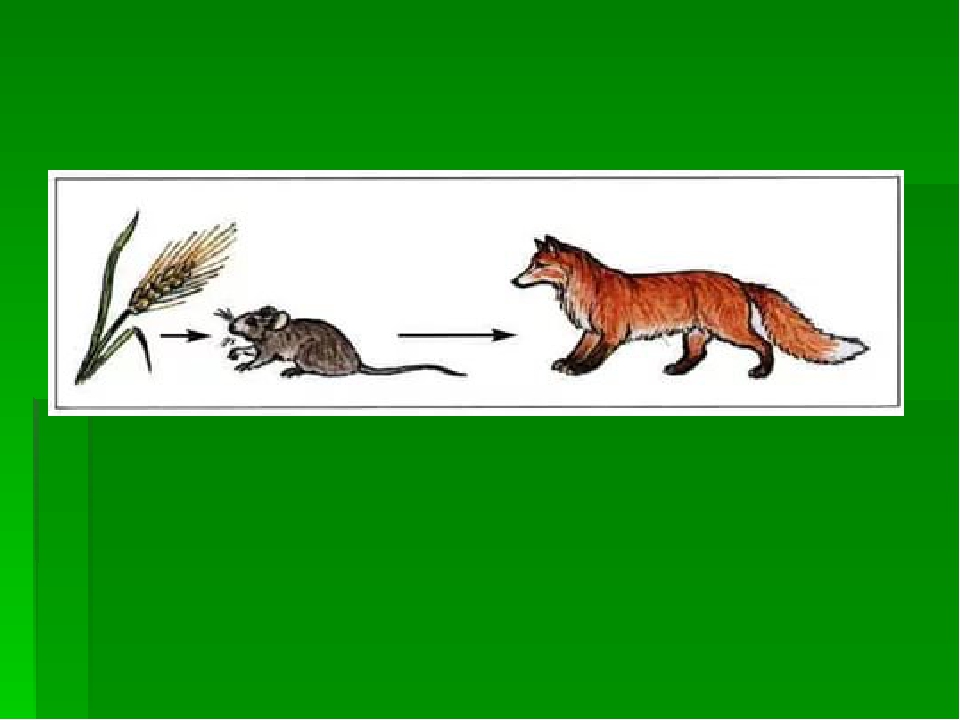
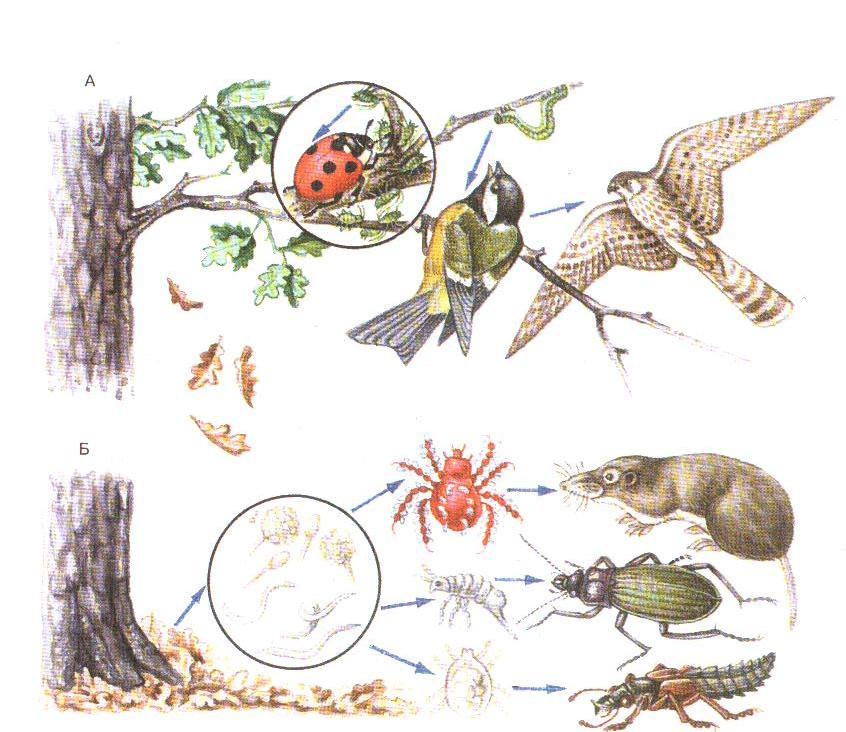 Последний, который вы выберете, будет сделан
когда вы имитируете.
Последний, который вы выберете, будет сделан
когда вы имитируете.
 .
. 
 ... позже)
... позже)  Поэтому играйте с шагом
время посмотреть, что лучше всего подходит для вашей схемы.
Поэтому играйте с шагом
время посмотреть, что лучше всего подходит для вашей схемы.
 Помните, вы получаете ток, наведя курсор мыши
на любом устройстве.
Помните, вы получаете ток, наведя курсор мыши
на любом устройстве. 

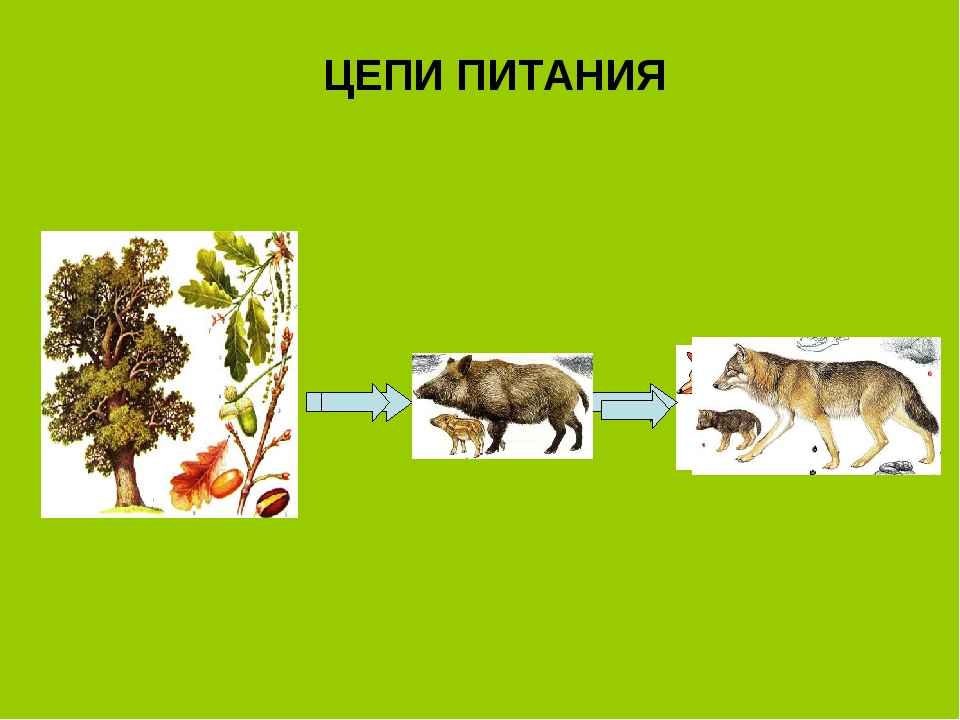



 Появится диалоговое окно
Появится диалоговое окно  Параметры, отображаемые в окне, изменятся как
выбранная функция изменяется.
Параметры, отображаемые в окне, изменятся как
выбранная функция изменяется. Может быть нулевым или отрицательным, как
требуется.Для импульсного источника тока единицы измерения
будет "ампер" вместо
"вольт".
Может быть нулевым или отрицательным, как
требуется.Для импульсного источника тока единицы измерения
будет "ампер" вместо
"вольт". Единицы измерения по умолчанию - секунды.
Единицы измерения по умолчанию - секунды.
 е. пиковое значение
измеряется от нуля без значения смещения постоянного тока.
е. пиковое значение
измеряется от нуля без значения смещения постоянного тока. Оставьте нулевое значение, если хотите, чтобы импульсы продолжались.
Оставьте нулевое значение, если хотите, чтобы импульсы продолжались.
 Там
может быть много таких пар данных, но значения времени
должны быть в порядке возрастания, а интервалы между
значения времени не обязательно должны быть регулярными.
Там
может быть много таких пар данных, но значения времени
должны быть в порядке возрастания, а интервалы между
значения времени не обязательно должны быть регулярными. Это касается всех
источники тока, в том числе переменного и постоянного тока. Поэтому размещение
источник тока в цепи в обратном направлении с
кажущаяся неправильной полярность даст правильную
полученные результаты.
Это касается всех
источники тока, в том числе переменного и постоянного тока. Поэтому размещение
источник тока в цепи в обратном направлении с
кажущаяся неправильной полярность даст правильную
полученные результаты. ]
] 
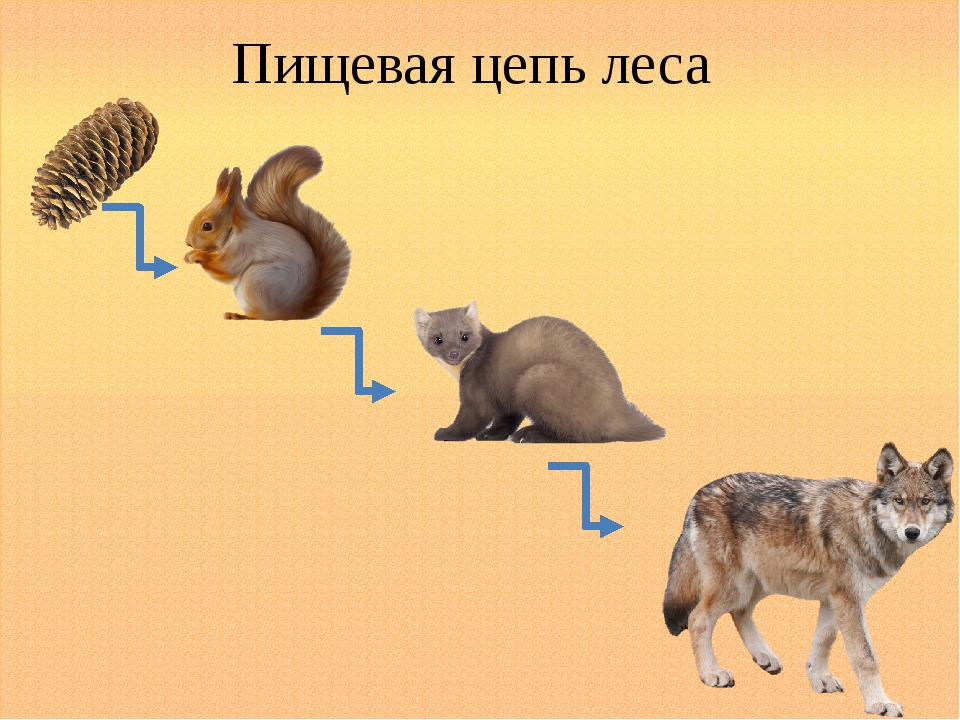 д.
д.